ぴーたろです^^
昨今Amazonのセラーアカウントの乗っ取り事件が多発していますね。。乗っ取られてしまったアカウントからは、悪意のある出品が勝手に行われてしまったり、最悪の場合登録銀行口座の情報が書き換えられてしまい、売上代金が不正に引き出されてしまうケースもあるようです。
また副次的な影響ですが、価格改定ツールで無在庫販売をされている方で価格の下限を設定していなかった方は、競合セラーがアカウントが乗っ取られて1円で商品を出品されている価格につられて、同じように1円で商品を販売してしまった方もいるようですね^^;もはやカオスです。
売上代金の引出しについては、Amazon側も銀行口座情報が変更されてからすぐには出金ができないような緊急措置を講じているようですが、自分の身は自分で守らなければなりません!
そこで今回は至急対応が必要と判断し、セラーアカウントの2段階認証の導入方法を解説していきます!
2段階認証の導入は、不正なデバイスからのログインを防止できる有効なセキュリティ手段ですので、まだ対応が未了の方はすぐに対応することをオススメします^^
※2017年6月30日までに2段階認証を導入しないセラーアカウントは、ログインが不可となる措置を取る予定であることが明らかになりました!Amazonもセラー保護のために本気で動いてくれていますので、我々も協力するようにしましょう^^
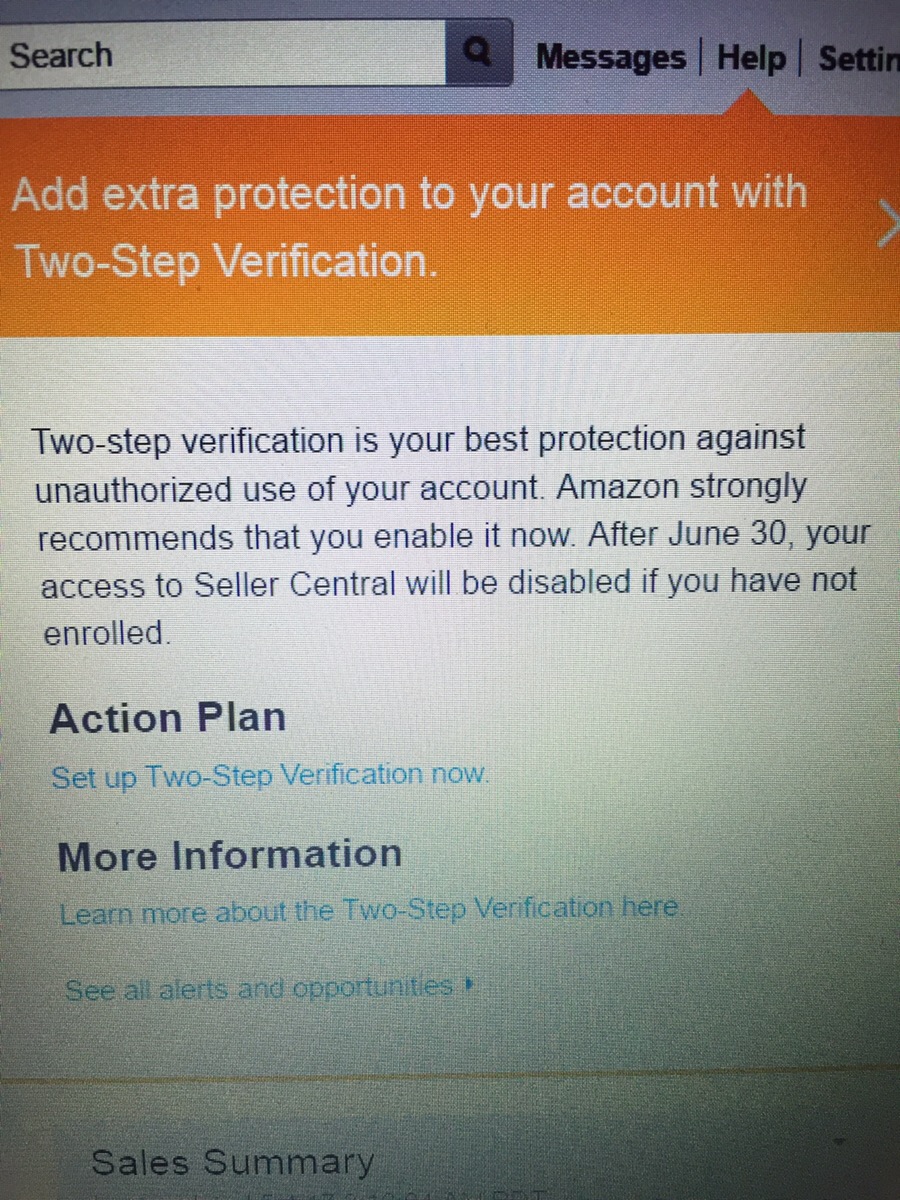
もくじ
アカウント乗っ取りを防止する2段階認証とは?
2段階認証と聞いてピンと来ていない方もいらっしゃるかもしれません。
2段階認証とは、通常のセラセンへのログインの際に必要となるユーザー名(メールアドレス)とパスワードに加えて”認証コード”を追加で入力しなければならないという仕組みです。
<2段階認証導入前>
ログインに必要なもの
・ユーザー名(メールアドレス)
・パスワード
<2段階認証導入後>
ログインに必要なもの
・ユーザー名(メールアドレス)
・パスワード
・認証コード
アカウントが不正に利用されてしまう原因としては、ユーザー名やパスワードが流出してしまうケースも考えられますが(これは何もAmazonから流出するケースだけが想定されている訳ではありません。他のサイトで同じようなパスワードを使っていると、そちらのサイトからのパスワード流出が原因でAmazonのパスワードも判明されてしまうケースも多いようです)、ブルートフォースアタックと呼ばれる総当たり攻撃(しらみつぶしにパスワードを全パターン入力していく方法)でパスワードが判別されてしまうケースもあります。
今回2段階認証を導入することで付与される”認証コード”は、この問題を解決するために、時限付きのパスワードになります。一定の時間が立つと、認証コードは無効なものとなり、新しいコードが再発行されます。つまり、ハッカー側のしらみつぶしにパスワードを全通り試すことが有効な方法になり得ないということですね^^
2段階認証の導入方法
2段階認証の威力を理解したところで実際の導入方法を見ていきましょう!
まずはセラセンから2段階認証導入ページへ移りましょう。
早速導入を開始しますので、”Get Started”をクリックです。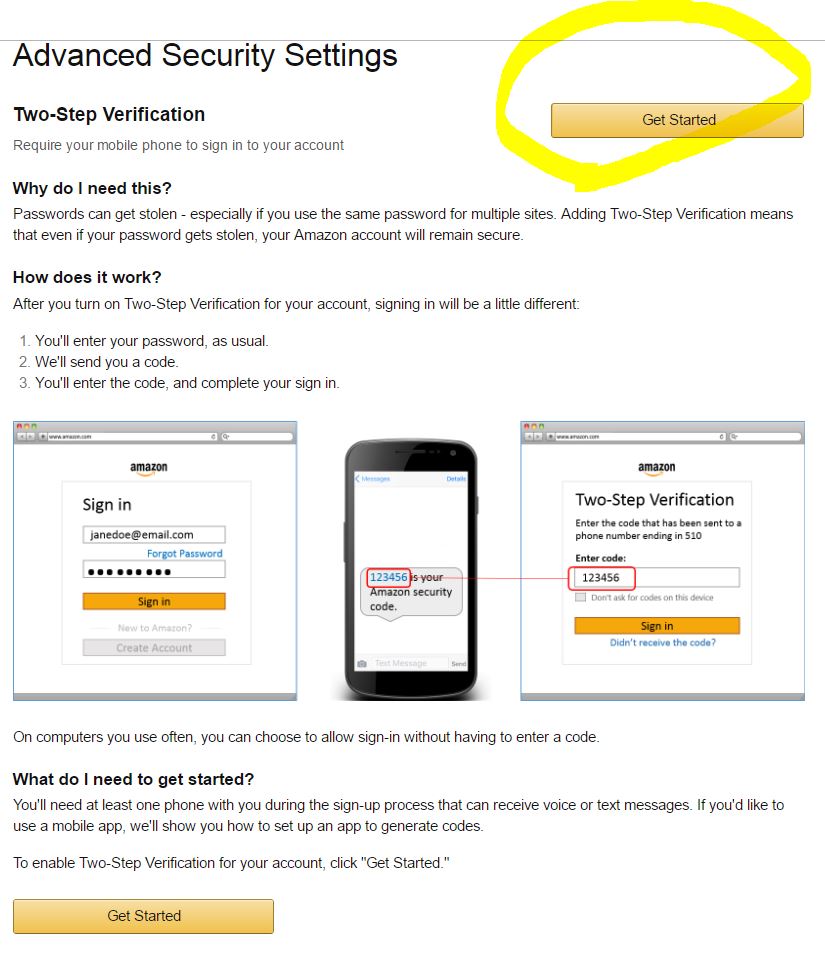
認証コード受け取りの手段(メイン)を選択する
次に、前述した”認証コード”を受け取るための方法を選択します。この受け取りの方法は以下の通り大きく2種類が用意されています。
- 携帯電話でSMSとして受け取る
- 認証コード専用アプリを利用して受け取る
今回は、受け取りの方法として携帯電話を利用してみましょう。
「TEXT message」をクリックして、国番号(日本であれば+81)を選択後、ご自身の電話番号を入力します。
入力が完了したら、携帯電話に届いたSMSに記載の番号を入力し、”Verify code and continue”をクリックします。
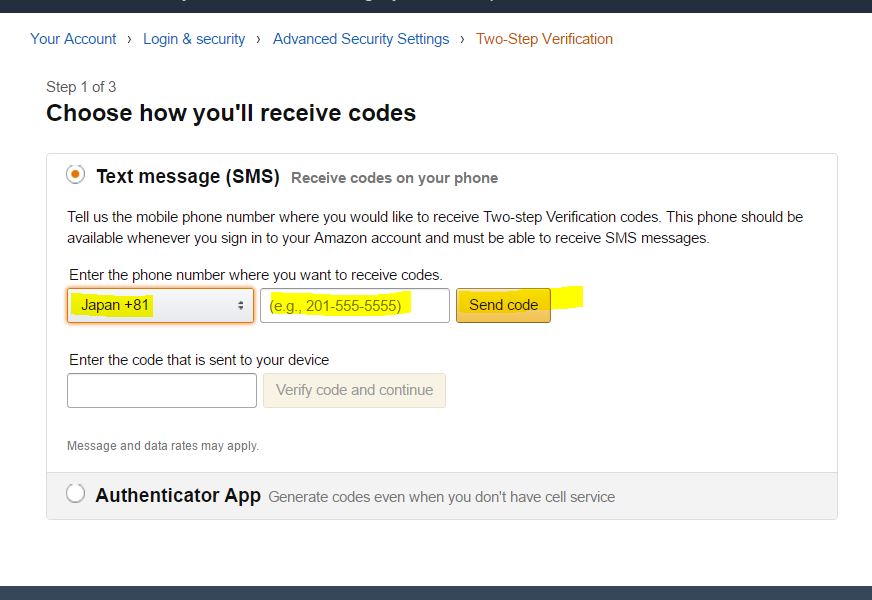
認証コード受け取りの手段(サブ)を選択する
次に、認証コード受け取りのためのサブ手段を選択していきます。
例えば、メイン手段だけを設定していた場合、携帯電話をなくしてしまったらAmazonのセラーアカウントにログインできなくなってしまいますね^^;そのような大惨事になることがないよう、Amazonは認証コード受け取りのためのサブ手段を選択することを義務化しています。
このサブ手段として携帯電話を利用したい場合は、前述で利用した携帯電話の番号は使うことができません。
メイン手段とサブ手段の両方が同じであったら、何のリスクヘッジにもなっていませんからね(;・∀・)
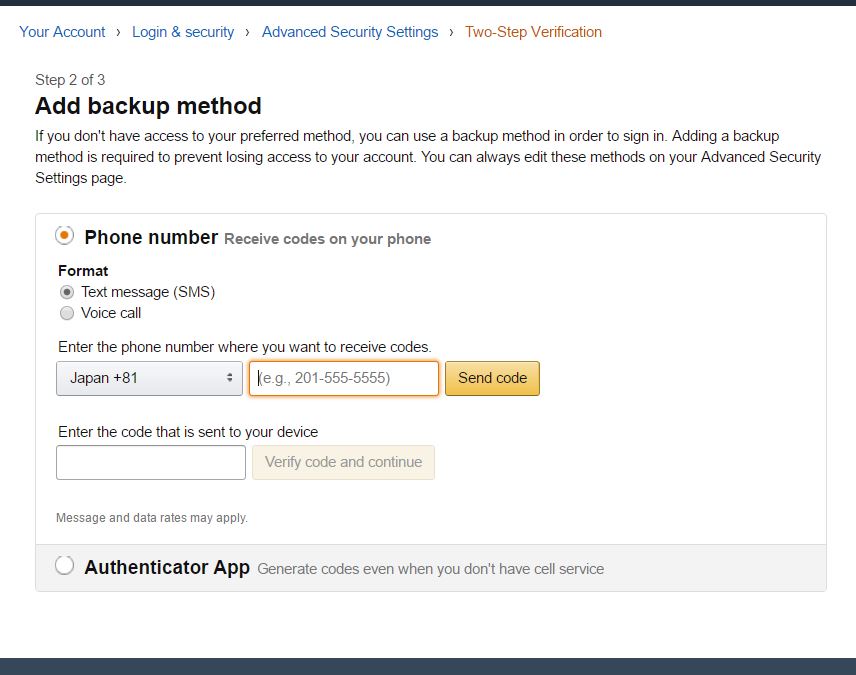
とはいえ、ぴーたろは携帯電話を一台しか所有していません。
(携帯電話を2台持っている方は、2台目の電話番号を使って同じようにSMS受け取りの方法を認証コード受け取りのサブの方法と設定してもOKです!)
携帯電話を1台しか持っていない場合は、電話番号を利用するのではなく、認証アプリを導入する方法が便利です。
下の”Authenticator App”を選択してください。
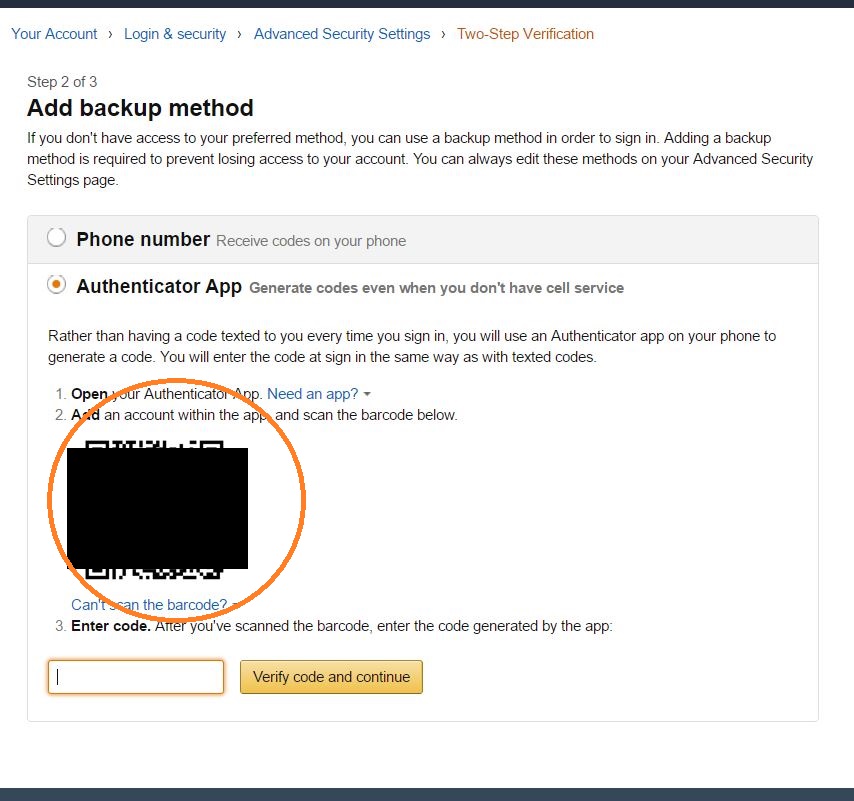
まずは、携帯電話(スマホ)に認証サービスのアプリを入れます。
以下はAmazonの公式の認証サービスに関する参考画面です。
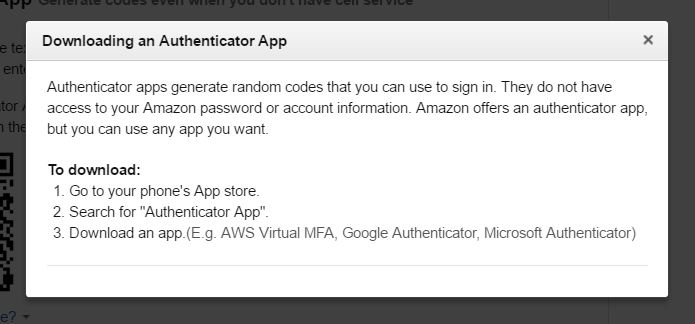
認証サービスのアプリは複数ありますが、今回は”Google Authenticator”というGoogle提供のアプリを活用していきます。
このアプリをダウンロードしてください。
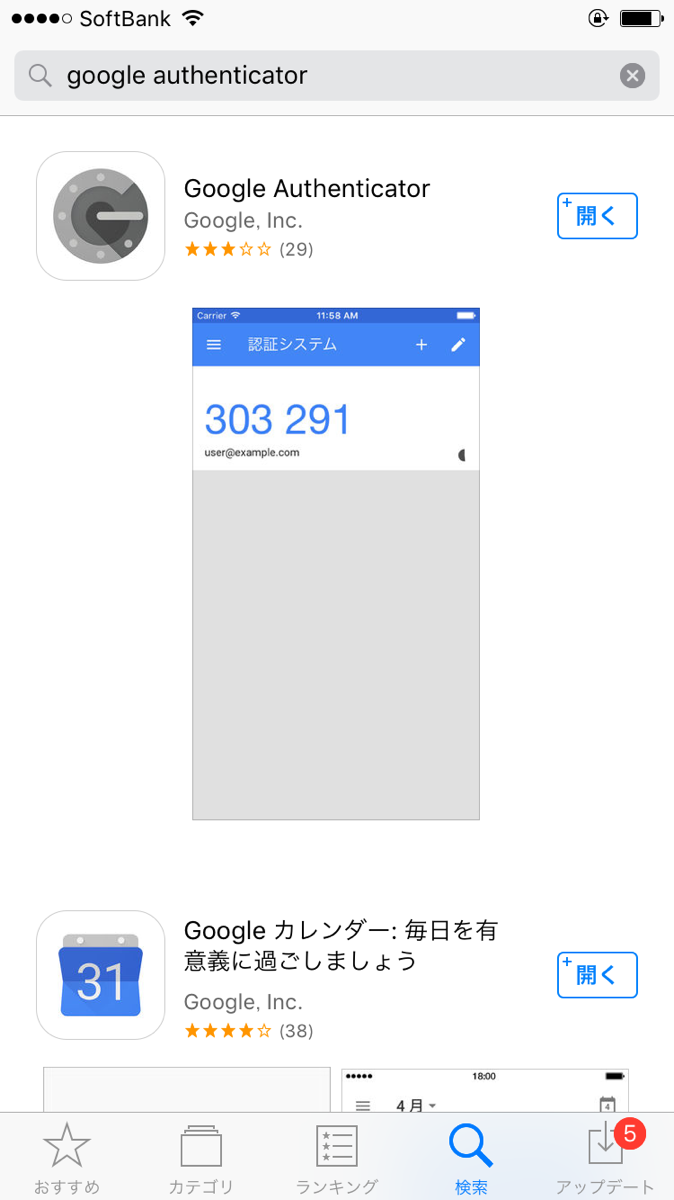
ダウンロードが完了すると、アプリの設定画面で、QRコードの読み取り画面を開くことができます。
そこで、先ほどのオレンジで丸囲みしたQRコードを読み取り、以下のように表示される番号を入力すればOKです。
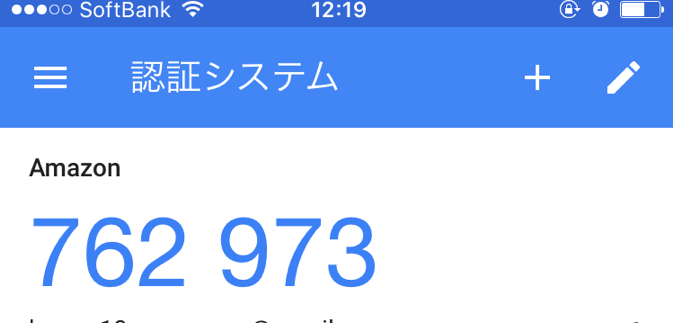
よく使うデバイスを登録する
認証コード受け取りの手段をメインとサブの両方が登録できたら、2段階認証の設定はほぼ完了です。
とはいえ、今後毎日のセラーセントラルへのログインの都度、2段階認証のコードを受け取って、画面に入力するのは非常に煩雑ですね!
そこで、2段階認証の最終画面では、現在使用しているデバイスからのログインの際には2段階認証を行わないように設定しておきましょう^^
やり方は簡単で、最終画面で一番下にチェックを入れればOKです!
チェックを入れたら、オレンジのボタンを押して2段階認証の設定は完了です。
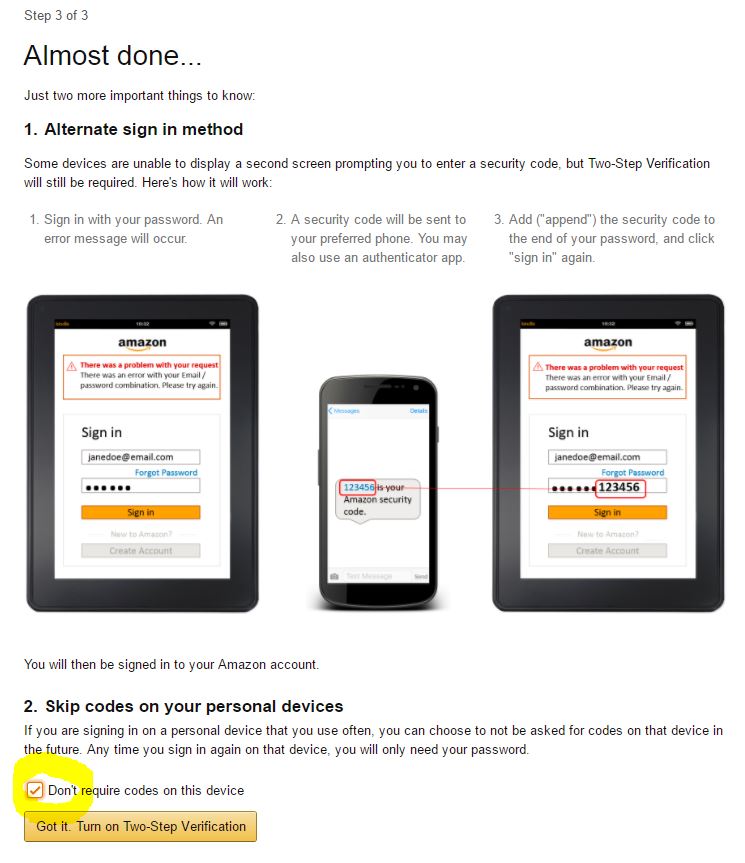
これで、今使っているデバイス以外からAmazonのセラーアカウントにログインをする際には、従来のユーザー名(メールアドレス)とパスワードに加えて、携帯電話に届く認証コードの入力が必要になります。
まとめ
以上、Amazonのアカウント乗っ取り対策のための2段階認証を導入する方法をご紹介しました^^
どうでしょうか?やり方さえわかれば、ものの10分で導入完了してしまいますよ^^
アカウントの保護は自分の資産を守るという意味で非常に重要な事です。他人ごとと思わずに、2段階認証は必ず導入されることをオススメします!
「明日やろう・・・」と思った次の日にはアカウントが乗っ取られてしまう・・・なんて可能性もゼロではない点、自己責任ですが是非導入をしてみてください!
最後に、2段階認証は何も考えずに導入するとアカウントを失う恐れもあります。この点については、こちらで詳細な内容を解説していますので、参考にしてみてください^^
>>Amazon輸出 アカウント乗っ取り防止の2段階認証を導入する際の3つの注意点
それではー♪




まいどです。ぴーたろ-さん。
今日いきなり朝起きてログインしようとすると、
パスワードが違いますと!
パスワード変更のお知らせメールがアマゾンから来ていました。
びびりました。
早速2段階設定しました。
ありがとうございます。
バックアップは自宅電話でしました。
ちなみに、カナダも.comアカウント内にあるのですが、
別設定しなくてはいけないんでしょうか?
おおはたさん
まいどです!!
私のアカウントも同じ状態になっていました!職場で1人慌てている気持ちを隠しています 笑
パスワード変更したのですが、なぜか変更画面で.co.jp画面になってしまい、結局ログインできずで困っていますw
バックアップは自宅に固定電話があるとそれがベストですね^^
カナダについては、北米アカウント一体になっているため、別設定は不要かと思います!ぴーたろは米国ログイン⇒国変更タブでカナダ切り替えをしているため、米国のみで2段階認証を導入しています!